میکسر لاملا
معرفی
در سطح ماکروسکوپی، سیستم ها معمولاً سیالات را با استفاده از محرک های مکانیکی یا جریان سه بعدی آشفته مخلوط می کنند. با این حال، در سطح خرد، هیچ یک از این رویکردها عملی یا حتی ممکن نیست. این مدل اختلاط سیالات را با استفاده از جریان لایه لایه در یک میکسر میکروسیال نشان می دهد.
برای توصیف رفتار آشفته جریان سیال، دانشمندان عموماً از عدد رینولدز استفاده می کنند
که ρ چگالی سیال، u سرعت جریان، L طول مشخصه، و μ ویسکوزیته دینامیکی سیال است. جریان آشفته زمانی اتفاق می افتد که عدد رینولدز زیاد باشد، معمولاً زمانی که Re > 2000 باشد . در مقیاس های میکروسیال، عرض یک کانال در محدوده 100 میکرومتر و سرعت آن تقریباً 1 سانتی متر بر ثانیه است. در این حالت برای مواد آب مانند Re نزدیک به وحدت است. بنابراین جریان سیال کاملاً آرام است، بنابراین اختلاط مؤثر سیالات در دستگاههای میکروسیال به ابزارهای دیگری نیاز دارد.
شکل 1 بخشی از یک جزء را نشان می دهد که از جریان لایه ای برای بهبود اختلاط استفاده می کند. میکسر دارای چندین لاملا از میکروکانال است و دو سیال در حال مخلوط شدن برای هر لایه دوم متناوب می شوند. فشار سیال را مجبور می کند تا در کانال ها از عقب به جلو حرکت کند. مایع وارد فضای بزرگ تری می شود، محفظه اختلاط (که در جلوی تصویر قابل مشاهده است). این شکل شامل این محفظه نمی شود، اما منطقه فراتر از جایی که شبکه میکروکانال به پایان می رسد را پوشش می دهد. در نزدیکی انتهای میکروکانال ها، محفظه اختلاط دارای لاملاهای مشخصی از دو سیال است، اما این جدایی به سمت انتهای محفظه ناپدید می شود.
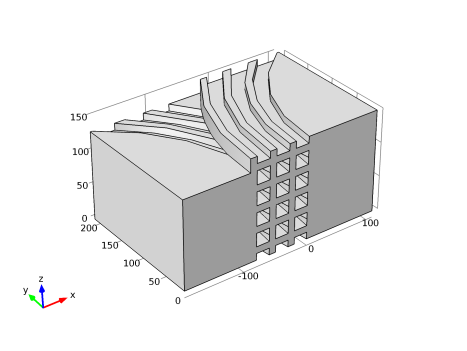
شکل 1: هندسه مخلوط کن لاملا (محفظه اختلاط قابل مشاهده نیست).
تعریف مدل
این مدل وضعیت حالت پایدار جریان سیال و همچنین جابجایی و انتشار یک ماده محلول در مخلوط کن لاملا را تجزیه و تحلیل می کند. هندسه در شکل 2 با شکل 1 مطابقت دارد با این تفاوت که فقط بخش عمودی کوچکی از مخلوط کن با ارتفاع 30 میکرومتر را شامل می شود . این مدل از صفحه ای در وسط کانال که به سمت چپ خم می شود شروع می شود و به صفحه ای در وسط کانال خمیده به راست ختم می شود.
هر میکروکانال در میکسر دارای سطح مقطع درجه دوم با ضلع 20 میکرومتر است . به دلیل هندسه انتخابی، ارتفاع میکروکانال در مدل تنها 10 میکرومتر است . سیال خروجی از میکروکانال ها وارد محفظه اختلاط به طول 200 میکرومتر و عرض 80 میکرومتر می شود .

شکل 2: هندسه مدل برای مخلوط کن لاملا از تقارن بهره می برد، بنابراین نیازی به مدل سازی کل ارتفاع دستگاه نیست.
شما جریان سیال در کانال ها و محفظه را با معادلات تراکم ناپذیر ناویر-استوکس حل می کنید.
(1)

که ρ چگالی سیال است، u = ( u ، v، w ) میدان سرعت جریان، p فشار سیال، I واحد ماتریس مورب، μ ویسکوزیته دینامیکی سیال و F = ( f x ، f y است. ، f z ) یک نیروی حجمی است که بر سیال تأثیر می گذارد. سیال آب با ρ = 1000 kg/m 3 ، μ = 0.00 1 Pa·s و F = 0 است زیرا هیچ نیروی حجمی وجود ندارد.
این سیستم فشار p 0 = 10 Pa را بر روی هر شش ورودی میکروکانال اعمال می کند تا جریان را از طریق محفظه اختلاط به جایی که فشار صفر وجود دارد هدایت کند. در خروجی محفظه، سرعت جریان تنها دارای اجزایی در جهت معمولی مرز است.
روی دیوارهای ریز کانال و محفظه اختلاط، شرط مرزی بدون لغزش اعمال می شود. با این حال، در جهت عمودی، با توجه به هندسه، می توانید از یک شرط مرزی تقارن استفاده کنید.
معادله همرفت – انتشار زیر غلظت مواد محلول در سیال را توصیف می کند:
(2)
که در آن c غلظت، D ضریب انتشار و R سرعت واکنش است. در این مدل، D = 10-10 m2 /s، و R = 0 زیرا غلظت تحت تأثیر هیچ واکنشی قرار نمی گیرد .
غلظت c 0 = 50 mol/m 3 در مرزهای ورودی کانال هایی که به سمت چپ منحنی می شوند وجود دارد، در حالی که کانال هایی که به سمت راست منحنی می شوند غلظت صفر دارند. در مرز خروجی محفظه اختلاط، ماده از طریق همرفت از مرز عبور می کند. دیواره های کانال ها و محفظه برای این ماده محلول عایق شده اند و در مرزهای بالا و پایین از شرط مرزی تقارن استفاده می کنید.
نتایج و بحث
شکل 3 جریان سیال در مخلوط کن را نشان می دهد. شما می توانید یک تغییر تدریجی در بزرگی سرعت در سراسر برش ها مشاهده کنید که نشان دهنده یک جریان سهموی آرام است. خطوط جریان چرخشی را نشان نمی دهند و فقط تغییرات جزئی در جهت جریان وجود دارد. شکل همچنین نشان می دهد که حداکثر سرعت جریان در میکروکانال ها در مرزهای تقارن مدل است. در داخل محفظه اختلاط، یک گرادیان سرعت جریان فقط در جهت x قابل مشاهده است . شرایط تقارن در مرزهای بالا و پایین یک پروفیل سرعت یکنواخت در جهت z ارائه می دهد .
حداکثر سرعت در میکروکانال ها 1.3 میلی متر بر ثانیه و در محفظه اختلاط 0.6 میلی متر بر ثانیه است. با توجه به طول های متناظر ( 20 میکرومتر و 80 میکرومتر )، اعداد رینولدز Re = 0.026 و Re = 0.048 هستند ، بنابراین جریان به وضوح آرام است.
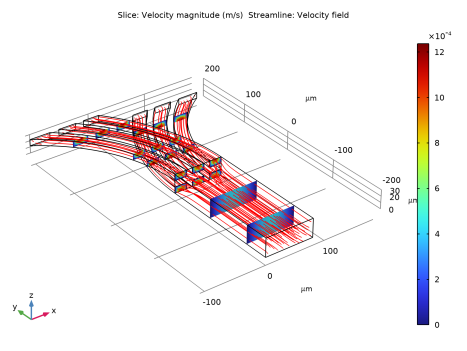
شکل 3: جریان سیال در مخلوط کن لاملا.
شکل 4 توزیع غلظت بر روی مرزهای مدل را نشان می دهد. کانال های ورودی بسته به کانالغلظت ثابت 0 یا 50 mol/m3 را مشاهده می کنند. اختلاط زمانی شروع می شود که سیال وارد محفظه اختلاط شود. در ورودی یک تفکیک واضح از غلظت وجود دارد، اما به سمت انتهای محفظه کاهش می یابد. در طرفین محفظه اختلاط که سرعت جریان کمتر است اختلاط بهتر از مرکز آن است. با این حال، اختلاط کامل نیست و سرعت جریان کاهش یافته، محفظه اختلاط طولانیتر یا وسایل دیگری برای افزایش اختلاط ترجیح داده میشود.
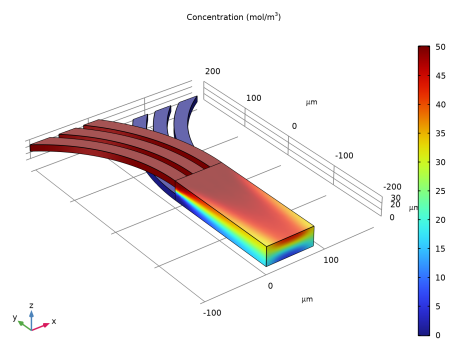
شکل 4: نمودار تمرکز بر روی مرزهای مدل مخلوط کن لاملا.
برای دریافت دیدگاه دیگری، شکل 5 را بررسی کنید که نمایه غلظت را در خط مرکزی محفظه نشان می دهد. در نزدیکی کانالها انتقال بسیار سریع است، اما نزدیکتر به انتهای محفظه، پروفیل شکل سیگموئیدی صافتری دارد. در طرفین محفظه پروفیل غلظت همان شکل است، اما دامنه آن بین 17 mol/m3 و 32 mol /m3 است .
اگر نمایه غلظت را برای پوشش کل جزء تعمیم دهید ( شکل 1 )، نمایه یک منحنی موج مانند خواهد بود که در آن غلظت بین مقادیر حداقل و حداکثر آن با فرکانس فضایی مربوط به ضخامت لایه متناوب می شود.
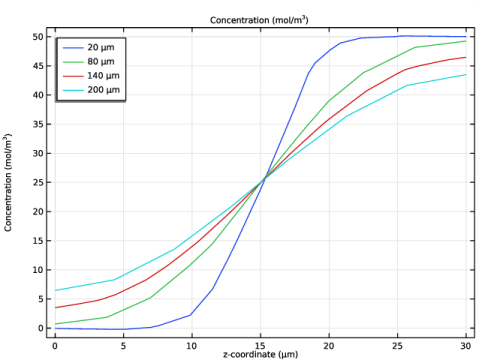
شکل 5: پروفیل غلظت در امتداد یک خط در جهت z در وسط محفظه اختلاط در فواصل مختلف از میکروکانال ها: 20 میکرومتر (جامد)، 80 میکرومتر (نقطه دار)، 140 میکرومتر (بریده بریده) و 200 میکرومتر m (خط تیره).
نکاتی درباره پیاده سازی COMSOL
از آنجایی که غلظت بر جریان سیال تأثیر نمی گذارد، نیازی به حل همزمان رابط های جریان آرام و انتقال گونه های رقیق نیست. با حل متوالی آنها، با شروع معادلات ناویر-استوکس، همگرایی راه حل را بهبود می بخشید و زمان حل را کاهش می دهید.
مسیر کتابخانه برنامه: Microfluidics_Module/Micromixers/lamella_mixer
دستورالعمل مدلسازی
از منوی File ، New را انتخاب کنید .
جدید
در پنجره جدید ، روی  Model Wizard کلیک کنید .
Model Wizard کلیک کنید .
مدل جادوگر
1 | در پنجره Model Wizard ، روی |
2 | در درخت Select Physics ، Chemical Species Transport > Reacting Flow > Laminar Flow، Diluted Species را انتخاب کنید . |
3 | روی افزودن کلیک کنید . |
4 |
5 | در درخت انتخاب مطالعه ، General Studies>Stationary را انتخاب کنید . |
6 |
هندسه 1
برای راحتی، هندسه دستگاه از یک فایل موجود درج شده است. میتوانید دستورالعملهای ایجاد هندسه را در ضمیمه — دستورالعملهای هندسه بخوانید .
1 | در نوار ابزار Geometry ، روی Insert Sequence کلیک کنید و Insert Sequence را انتخاب کنید . |
2 | به پوشه Application Libraries مدل بروید و روی فایل lamella_mixer_geom_sequence.mph دوبار کلیک کنید . |
3 | در نوار ابزار Geometry ، روی |
ابعاد این هندسه بر حسب میکرومتر آورده شده است، بنابراین واحد طول را بررسی کرده و در صورت لزوم آن را تغییر دهید.
تعاریف جهانی
پارامترهای 1
1 | در پنجره Model Builder ، در قسمت Global Definitions روی Parameters 1 کلیک کنید . |
2 | در پنجره تنظیمات برای پارامترها ، بخش پارامترها را پیدا کنید . |
3 | در جدول تنظیمات زیر را وارد کنید: |
نام | اصطلاح | ارزش | شرح |
p0 | 10 [Pa] | 10 پاس | فشار رانندگی |
c0 | 50 [mol/m^3] | 50 mol/m³ | غلظت ورودی |
D_i | 1e-10[m^2/s] | 1E-10 متر مربع در ثانیه | ضریب انتشار ایزوتروپیک |
بعد، یک ماده برای مایع اضافه کنید.
مواد را اضافه کنید
1 | در نوار ابزار Home ، روی |
2 | به پنجره Add Material بروید . |
3 | در درخت، Built-in>Water, liquid را انتخاب کنید . |
4 | روی Add to Component در نوار ابزار پنجره کلیک کنید . |
5 | در نوار ابزار Home ، روی |
مواد
آب، مایع (mat1)
اکنون آماده تنظیم فیزیک هستید.
جریان آرام (SPF)
ورودی 1
1 | در پنجره Model Builder ، در قسمت Component 1 (comp1) روی Laminar Flow (spf) کلیک راست کرده و Inlet را انتخاب کنید . |
2 | در پنجره تنظیمات برای ورودی ، قسمت انتخاب مرز را پیدا کنید . |
3 | از لیست انتخاب ، ورودی را انتخاب کنید . |
4 | قسمت Boundary Condition را پیدا کنید . از لیست، فشار را انتخاب کنید . |
5 | بخش شرایط فشار را پیدا کنید . در قسمت متن p 0 ، p0 را تایپ کنید . |
تقارن 1
1 | در نوار ابزار Physics ، روی |
2 |
3 | در پنجره تنظیمات برای تقارن ، قسمت انتخاب مرز را پیدا کنید . |
4 | از لیست انتخاب ، Symmetry را انتخاب کنید . |
5 | 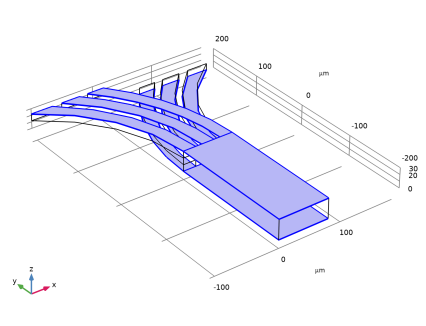 |
خروجی 1
1 | در نوار ابزار Physics ، روی |
2 | در پنجره تنظیمات برای Outlet ، قسمت انتخاب مرز را پیدا کنید . |
3 | از لیست انتخاب ، Outlet را انتخاب کنید . |
دو گزینه برای نوع انتشار باد متقابل مورد استفاده برای تثبیت عددی وجود دارد. گزینه پیشفرض Do Carmo and Galeao در سرکوب زیرشاخهها و بیش از حد در غلظت مؤثرتر است، در حالی که گزینه دوم، Codina انتشار مصنوعی کمتری در جهت باد متقابل ایجاد میکند.
حمل و نقل گونه های رقیق شده (TDS)
1 |
2 | در کادر محاورهای Show More Options ، در درخت، کادر را برای گره Physics>Stabilization انتخاب کنید . |
3 | روی OK کلیک کنید . |
4 | در پنجره Model Builder ، در قسمت Component 1 (comp1) روی Transport of Diluted Species (tds) کلیک کنید . |
5 | در پنجره تنظیمات برای حمل و نقل گونه های رقیق شده ، برای گسترش بخش تثبیت سازگار کلیک کنید . |
6 | از لیست نوع انتشار Crosswind ، Codina را انتخاب کنید . |
ویژگی های حمل و نقل 1
1 | در پنجره Model Builder ، در قسمت Component 1 (comp1)>Transport of Diluted Species (tds) روی Transport Properties 1 کلیک کنید . |
2 | در پنجره تنظیمات برای ویژگی های حمل و نقل ، بخش Diffusion را پیدا کنید . |
3 | در قسمت متن D c ، D_i را تایپ کنید . |
توجه داشته باشید که میدان سرعت برای جابجایی گونهها توسط جفتکننده چندفیزیکی جریان واکنش، گونههای رقیقشده کنترل میشود .
تمرکز 1
1 | در نوار ابزار Physics ، روی |
2 | در پنجره تنظیمات برای تمرکز ، قسمت انتخاب مرز را پیدا کنید . |
3 | از لیست انتخاب ، تمرکز 1 را انتخاب کنید . |
4 | بخش تمرکز را پیدا کنید . تیک گزینه Species c را انتخاب کنید . |
5 | در قسمت متنی c 0,c ، c0 را تایپ کنید . |
تمرکز 2
1 | در نوار ابزار Physics ، روی |
2 | در پنجره تنظیمات برای تمرکز ، قسمت انتخاب مرز را پیدا کنید . |
3 | از لیست انتخاب ، تمرکز 2 را انتخاب کنید . |
4 | بخش تمرکز را پیدا کنید . تیک گزینه Species c را انتخاب کنید . |
غلظت را در مقدار صفر پیش فرض خود بگذارید.
خروجی 1
1 | در نوار ابزار Physics ، روی |
2 | در پنجره تنظیمات خروجی ، قسمت انتخاب مرز را پیدا کنید . |
3 | از لیست انتخاب ، Outlet را انتخاب کنید . |
4 |
مش 1
چهار وجهی رایگان 1
در نوار ابزار Mesh ، روی  Free Tetrahedral کلیک کنید .
Free Tetrahedral کلیک کنید .
اندازه
1 | در پنجره Model Builder ، روی Size کلیک کنید . |
2 | در پنجره تنظیمات برای اندازه ، قسمت اندازه عنصر را پیدا کنید . |
3 | از فهرست Calibrate for ، Fluid dynamics را انتخاب کنید . |
4 | از لیست Predefined ، Fine را انتخاب کنید . |
5 | 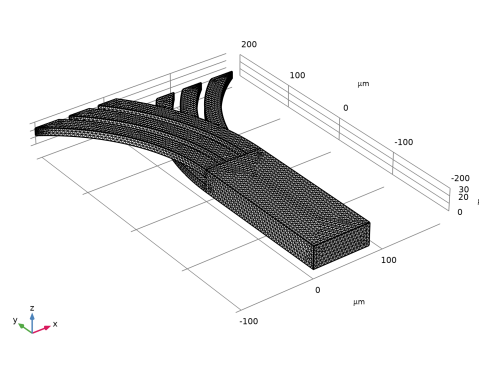 |
مطالعه 1
در نوار ابزار صفحه اصلی ،  روی محاسبه کلیک کنید .
روی محاسبه کلیک کنید .
نتایج
دستورالعمل های زیر نحوه بازتولید نمودارها در بخش نتایج و بحث را نشان می دهد .
تکه
1 | در پنجره Model Builder ، گره Velocity (spf) را گسترش دهید ، سپس بر روی Slice کلیک کنید . |
2 | در پنجره تنظیمات برای Slice ، بخش Plane Data را پیدا کنید . |
3 | از لیست Plane ، zx-planes را انتخاب کنید . |
ساده 1
1 | در پنجره Model Builder ، روی Velocity (spf) کلیک راست کرده و Streamline را انتخاب کنید . |
2 | در پنجره تنظیمات برای Streamline ، بخش Streamline Positioning را پیدا کنید . |
3 | از لیست موقعیت یابی ، مقدار کنترل شده را انتخاب کنید . |
4 | در قسمت متن حداقل فاصله ، 0.01 را تایپ کنید . |
5 | در قسمت متن حداکثر فاصله ، 0.025 را تایپ کنید . |
6 | در نوار ابزار Velocity (spf) ، روی |
نتیجه را با نمودار در شکل 3 مقایسه کنید .
غلظت، سطح (tds)
دومین نمودار از دو نمودار غلظت پیشفرض، غلظت را در مرز دامنه مدلسازی نشان میدهد. با شکل 4 مقایسه کنید .
برای بازتولید شکل 5 ، که غلظت را تابعی از z در چهار موقعیت y مختلف در امتداد محفظه اختلاط نشان می دهد، با ایجاد چهار مجموعه داده سه بعدی Cut Line شروع کنید . امکان کپی کردن گره های درخت مدل، این روش را به طور قابل توجهی ساده می کند.
Cut Line 3D 1
1 | در نوار ابزار نتایج ، بر روی |
2 | در پنجره تنظیمات برای Cut Line 3D ، بخش Line Data را پیدا کنید . |
3 | در ردیف 1 ، x را روی 40 و y را روی -20 تنظیم کنید . |
4 | در ردیف 2 ، x را روی 40 ، y را روی -20 و z را روی 30 تنظیم کنید . |
5 |
6 | 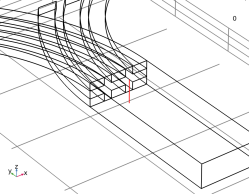 |
7 |
Cut Line 3D 2
1 | بر روی Cut Line 3D 1 کلیک راست کرده و Duplicate را انتخاب کنید . |
2 | در پنجره تنظیمات برای Cut Line 3D ، بخش Line Data را پیدا کنید . |
3 | در ردیف 1 ، y را روی 80- تنظیم کنید . |
4 | در ردیف 2 ، y را روی 80- تنظیم کنید . |
مقادیر x و z را بدون تغییر رها کنید .
Cut Line 3D 3
1 | بر روی Cut Line 3D 2 کلیک راست کرده و Duplicate را انتخاب کنید . |
2 | در پنجره تنظیمات برای Cut Line 3D ، بخش Line Data را پیدا کنید . |
3 | در ردیف 1 ، y را روی 140- تنظیم کنید . |
4 | در ردیف 2 ، y را روی 140- تنظیم کنید . |
Cut Line 3D 4
1 | بر روی Cut Line 3D 3 کلیک راست کرده و Duplicate را انتخاب کنید . |
2 | در پنجره تنظیمات برای Cut Line 3D ، بخش Line Data را پیدا کنید . |
3 | در ردیف 1 ، y را روی 200- تنظیم کنید . |
4 | در ردیف 2 ، y را روی 200- تنظیم کنید . |
گروه طرح 1 بعدی 5
1 | در نوار ابزار نتایج ، روی |
2 | در پنجره تنظیمات برای گروه طرح 1 بعدی ، قسمت Legend را پیدا کنید . |
3 | از لیست موقعیت ، سمت چپ بالا را انتخاب کنید . |
4 | برای گسترش بخش عنوان کلیک کنید . از لیست نوع عنوان ، دستی را انتخاب کنید . |
5 | در قسمت متن عنوان ، Concentration (mol/m<sup>3</sup>) را تایپ کنید . |
به استفاده از تگ های HTML برای دریافت متن بالا توجه کنید.
نمودار خطی 1
1 | روی 1D Plot Group 5 کلیک راست کرده و Line Graph را انتخاب کنید . |
2 | در پنجره تنظیمات برای نمودار خط ، بخش داده را پیدا کنید . |
3 | از لیست Dataset ، Cut Line 3D 1 را انتخاب کنید . |
4 | روی Replace Expression در گوشه سمت راست بالای بخش y-Axis Data کلیک کنید . از منو، Component 1 (comp1)>Transport of Diluted Species>Species c>c – Concentration – mol/m³ را انتخاب کنید . |
5 | روی Replace Expression در گوشه سمت راست بالای بخش x-Axis Data کلیک کنید . از منو، Component 1 (comp1)>Geometry>Coordinate>z – z-coordinate را انتخاب کنید . |
6 | برای گسترش بخش Legends کلیک کنید . تیک Show legends را انتخاب کنید . |
7 | از فهرست Legends ، Manual را انتخاب کنید . |
8 | در جدول تنظیمات زیر را وارد کنید: |
افسانه ها |
20 میکرومتر |
برای وارد کردن کاراکتر ‘µ’، نویسه Unicode u00b5 را از یک ابزار خارجی (مانند Character Map در ویندوز) کپی کرده و در جدول قرار دهید.
نمودار خط 2
1 | روی Line Graph 1 کلیک راست کرده و Duplicate را انتخاب کنید . |
2 | در پنجره تنظیمات برای نمودار خط ، بخش داده را پیدا کنید . |
3 | از لیست Dataset ، Cut Line 3D 2 را انتخاب کنید . |
4 | قسمت Legends را پیدا کنید . در جدول تنظیمات زیر را وارد کنید: |
افسانه ها |
80 میکرومتر |
نمودار خط 3
1 | روی Line Graph 2 کلیک راست کرده و Duplicate را انتخاب کنید . |
2 | در پنجره تنظیمات برای نمودار خط ، بخش داده را پیدا کنید . |
3 | از لیست Dataset ، Cut Line 3D 3 را انتخاب کنید . |
4 | قسمت Legends را پیدا کنید . در جدول تنظیمات زیر را وارد کنید: |
افسانه ها |
140 میکرومتر |
نمودار خطی 4
1 | روی Line Graph 3 کلیک راست کرده و Duplicate را انتخاب کنید . |
2 | در پنجره تنظیمات برای نمودار خط ، بخش داده را پیدا کنید . |
3 | از لیست Dataset ، Cut Line 3D 4 را انتخاب کنید . |
4 | قسمت Legends را پیدا کنید . در جدول تنظیمات زیر را وارد کنید: |
افسانه ها |
200 میکرومتر |
5 | در نوار ابزار 1D Plot Group 5 ، روی |
نتیجه را با شکل 5 مقایسه کنید .
ضمیمه – دستورالعمل هندسه
از منوی File ، New را انتخاب کنید .
جدید
در پنجره جدید ، روی  Blank Model کلیک کنید .
Blank Model کلیک کنید .
افزودن کامپوننت
در نوار ابزار Home ، روی  Add Component کلیک کنید و 3D را انتخاب کنید .
Add Component کلیک کنید و 3D را انتخاب کنید .
هندسه 1
1 | در پنجره تنظیمات هندسه ، بخش Units را پیدا کنید . |
2 | از لیست واحد طول ، میکرومتر را انتخاب کنید . |
بلوک 1 (blk1)
1 | در نوار ابزار Geometry ، روی |
2 | در پنجره تنظیمات برای Block ، قسمت Size and Shape را پیدا کنید . |
3 | در قسمت متن Width عدد 80 را تایپ کنید . |
4 | در قسمت Depth text عدد 200 را تایپ کنید . |
5 | در قسمت متن ارتفاع ، 30 را تایپ کنید . |
6 | قسمت Position را پیدا کنید . در قسمت متن y ، -200 را تایپ کنید . |
صفحه کار 1 (wp1)
در نوار ابزار هندسه ، روی صفحه  کار کلیک کنید .
کار کلیک کنید .
صفحه کار 1 (wp1)> هندسه صفحه
در پنجره Model Builder ، روی صفحه هندسه کلیک کنید .
صفحه کار 1 (wp1)> دایره 1 (c1)
1 | در نوار ابزار Work Plane ، روی |
2 | در پنجره تنظیمات دایره ، بخش اندازه و شکل را پیدا کنید . |
3 | در قسمت متن Radius ، 320 را تایپ کنید . |
4 | در قسمت متنی Sector angle عدد 90 را تایپ کنید . |
5 | قسمت Position را پیدا کنید . در قسمت نوشتار xw ، 320 را تایپ کنید . |
6 | قسمت Rotation Angle را پیدا کنید . در قسمت متن چرخش ، 90 را تایپ کنید . |
7 | برای گسترش بخش لایه ها کلیک کنید . در جدول تنظیمات زیر را وارد کنید: |
نام لایه | ضخامت (ΜM) |
لایه 1 | 20 |
لایه 2 | 10 |
لایه 3 | 20 |
لایه 4 | 10 |
لایه 5 | 20 |
صفحه کار 1 (wp1)> مستطیل 1 (r1)
1 | در نوار ابزار Work Plane ، روی |
2 | در پنجره تنظیمات برای Rectangle ، بخش Size and Shape را پیدا کنید . |
3 | در قسمت متن Width عدد 320 را تایپ کنید . |
4 | در قسمت متن ارتفاع ، 200 را تایپ کنید . |
صفحه کار 1 (wp1)> تقاطع 1 (int1)
1 | در نوار ابزار Work Plane ، روی |
2 | در پنجره Graphics کلیک کنید و سپس Ctrl+A را فشار دهید تا هر دو شی انتخاب شوند. |
3 | در پنجره تنظیمات برای تقاطع ، روی |
صفحه کار 1 (wp1)> حذف نهادهای 1 (del1)
1 | در نوار ابزار Work Plane ، روی |
2 | در پنجره تنظیمات برای حذف نهادها ، بخش Entities یا Objects to Delete را پیدا کنید . |
3 | از لیست سطح نهاد هندسی ، دامنه را انتخاب کنید . |
4 | در شیء int1 ، فقط دامنه های 2، 4 و 6 را انتخاب کنید. |
اکسترود 1 (ext1)
1 | در پنجره Model Builder ، در قسمت Component 1 (comp1)>Geometry 1 روی Work Plane 1 (wp1) کلیک راست کرده و Extrude را انتخاب کنید . |
2 | در پنجره تنظیمات برای Extrude ، بخش Distances را پیدا کنید . |
3 | در جدول تنظیمات زیر را وارد کنید: |
فواصل (ΜM) |
10 |
کپی 1 (کپی1)
1 | در نوار ابزار Geometry ، روی |
2 | فقط شی ext1 را انتخاب کنید. |
3 | در پنجره تنظیمات برای کپی ، بخش Displacement را پیدا کنید . |
4 | در قسمت متن z ، 20 را تایپ کنید . |
آینه 1 (mir1)
1 | در نوار ابزار Geometry ، روی |
2 | فقط شیء copy1 را انتخاب کنید. |
3 | در پنجره تنظیمات برای Mirror ، قسمت Point on Plane of Reflection را پیدا کنید . |
4 | در قسمت متن x ، 40 را تایپ کنید . |
5 | بخش بردار عادی به صفحه بازتاب را پیدا کنید . در قسمت متن x ، 1 را تایپ کنید . |
6 | در قسمت متن z ، 0 را تایپ کنید . |
اتحادیه 1 (uni1)
1 | در نوار ابزار Geometry ، روی |
2 | در پنجره Graphics کلیک کنید و سپس Ctrl+A را فشار دهید تا همه اشیا انتخاب شوند. |
3 | در پنجره تنظیمات برای Union ، بخش Union را پیدا کنید . |
4 | کادر تیک Keep interior borders را پاک کنید . |
فرم اتحادیه (فین)
1 | در پنجره Model Builder ، روی Form Union (fin) کلیک کنید . |
2 | در پنجره تنظیمات Form Union/Assembly ، روی |
هندسه
1 | در نوار ابزار Geometry ، روی |
2 | در باله شی ، فقط دامنه 1 را انتخاب کنید. |
3 | در پنجره تنظیمات برای انتخاب صریح ، هندسه را در قسمت متن برچسب تایپ کنید . |
همه دیوارها
1 | در نوار ابزار Geometry ، روی |
2 | در پنجره تنظیمات برای انتخاب مجاور ، همه دیوارها را در قسمت متن برچسب تایپ کنید . |
3 | قسمت Input Entities را پیدا کنید . |
4 | در کادر محاورهای افزودن ، هندسه را در فهرست انتخابهای ورودی انتخاب کنید . |
5 | روی OK کلیک کنید . |
پریز
1 | در نوار ابزار Geometry ، روی |
2 | در پنجره تنظیمات برای انتخاب صریح ، Outlet را در قسمت متن برچسب تایپ کنید . |
3 | قسمت Entities to Select را پیدا کنید . از لیست سطح نهاد هندسی ، Boundary را انتخاب کنید . |
4 | در باله شی ، فقط مرز 16 را انتخاب کنید. |
تمرکز 1
1 | در نوار ابزار Geometry ، روی |
2 | در پنجره تنظیمات برای انتخاب صریح ، Concentration 1 را در قسمت متن برچسب تایپ کنید . |
3 | قسمت Entities to Select را پیدا کنید . از لیست سطح نهاد هندسی ، Boundary را انتخاب کنید . |
4 | در باله شی ، فقط مرزهای 1، 6 و 11 را انتخاب کنید. |
تمرکز 2
1 | در نوار ابزار Geometry ، روی |
2 | در پنجره تنظیمات برای انتخاب صریح ، Concentration 2 را در قسمت متن برچسب تایپ کنید . |
3 | قسمت Entities to Select را پیدا کنید . از لیست سطح نهاد هندسی ، Boundary را انتخاب کنید . |
4 | در باله شی ، فقط مرزهای 32، 35 و 36 را انتخاب کنید. |
ورودی
1 | در نوار ابزار Geometry ، روی |
2 | در پنجره تنظیمات برای انتخاب اتحادیه ، Inlet را در قسمت نوشتار Label تایپ کنید . |
3 | قسمت Geometric Entity Level را پیدا کنید . از لیست Level ، Boundary را انتخاب کنید . |
4 | قسمت Input Entities را پیدا کنید . |
5 | در کادر محاورهای افزودن ، در فهرست انتخابها برای افزودن ، تمرکز 1 و تمرکز 2 را انتخاب کنید . |
6 | روی OK کلیک کنید . |
تقارن
1 | در نوار ابزار Geometry ، روی |
2 | در پنجره تنظیمات برای انتخاب صریح ، Symmetry را در قسمت متن برچسب تایپ کنید . |
3 | قسمت Entities to Select را پیدا کنید . از لیست سطح نهاد هندسی ، Boundary را انتخاب کنید . |
4 | تیک گروه بر اساس مماس پیوسته را انتخاب کنید . |
5 | در باله شی ، فقط مرزهای 4، 9، 14، 17، 18، 20، 26 و 30 را انتخاب کنید. |
دیوارهای خارجی
1 | در نوار ابزار Geometry ، روی |
2 | در پنجره تنظیمات برای انتخاب تفاوت ، Exterior Walls را در قسمت متن برچسب تایپ کنید . |
3 | قسمت Geometric Entity Level را پیدا کنید . از لیست Level ، Boundary را انتخاب کنید . |
4 | قسمت Input Entities را پیدا کنید . |
5 | در کادر محاورهای افزودن ، همه دیوارها را در لیست انتخابها برای افزودن انتخاب کنید . |
6 | روی OK کلیک کنید . |
7 | در پنجره Settings for Difference Selection ، بخش Input Entities را پیدا کنید . |
8 |
9 | در کادر محاورهای افزودن ، در فهرست انتخابها برای تفریق ، خروجی ، ورودی و تقارن را انتخاب کنید . |
10 | روی OK کلیک کنید . |




